Cómo ocultar las aplicaciones de iPhone El historial de compra de App Store
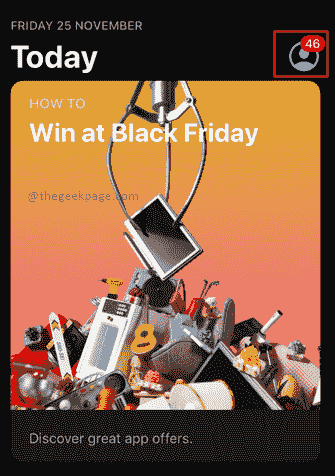
- 4442
- 1391
- Mario Gollum
La App Store es el lugar donde puede descargar o comprar aplicaciones para el sistema Apple Echo. En la vida cotidiana, podríamos estar necesitando muchas aplicaciones que puedan facilitar nuestra vida. Algunos de ellos pueden ser las versiones premium que necesita comprar para acceder a las aplicaciones, algunas podrían ser gratuitas para descargar y usar. Algunos pueden tener anuncios en la versión gratuita y es posible que deba actualizar a la versión premium para deshacerse de los anuncios. Por lo tanto, es posible que haya comprado muchas aplicaciones y para algunas de las compras, desea mantener la información confidencial. Es posible que esté buscando formas de borrar u ocultar el historial de compras en la App Store. Estás en el lugar adecuado. Siga los pasos a continuación para ocultar el historial de compras.
Ocultar el historial de compras de las aplicaciones de iPhone en App Store
Paso 1: Abra el Tienda de aplicaciones de tu iPhone.
Paso 2: seleccione el Icono de perfil En la esquina superior derecha de la pantalla.
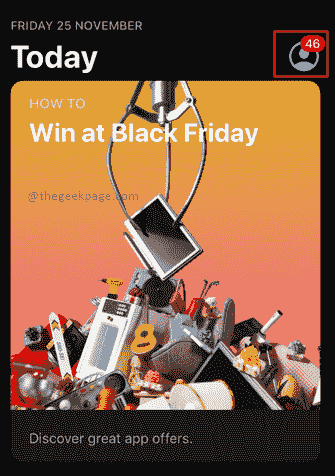
Paso 3: seleccione el Comprado Opción en la página siguiente para ver las compras de su aplicación.
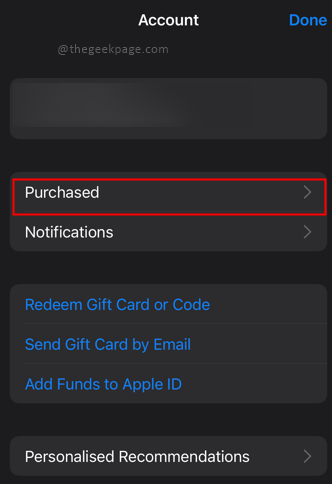
Nota: La siguiente página mostrará las aplicaciones compradas por usted. También mostrará una sección de aplicaciones que se pueden comprar anteriormente, pero no están presentes en este teléfono.
Paso 4: seleccione la aplicación cuyo historial de compra debe eliminarse y deslizar a la izquierda.
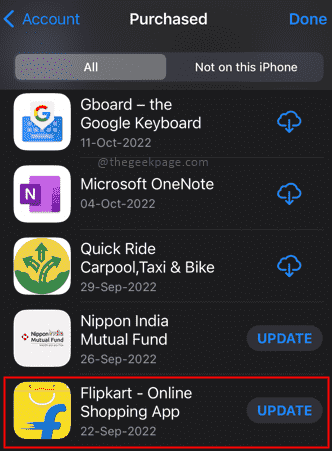
Paso 5: Seleccione Esconder.
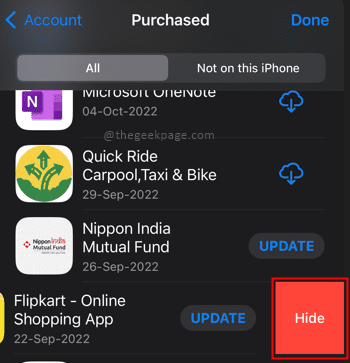
Nota: Ahora verá la aplicación seleccionada como oculta de la página del historial de compras.
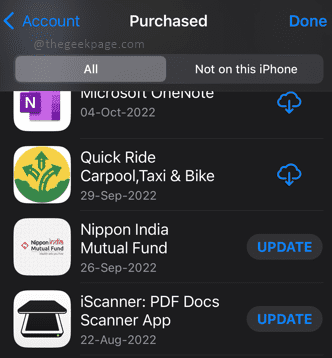
Ver el historial de compras ocultas de las aplicaciones en su iPhone
Paso 1: Abrir Ajustes En tu iPhone.
Paso 2: seleccione su ID de perfil de Apple.
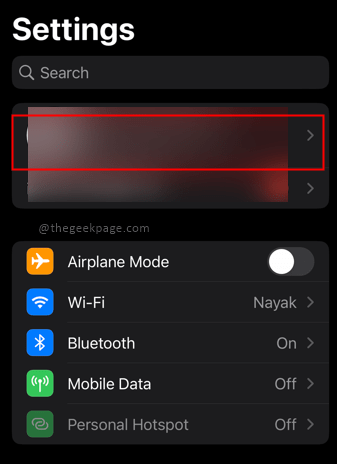
Paso 3: Desplácese hacia abajo y haga clic en Medios y compras.
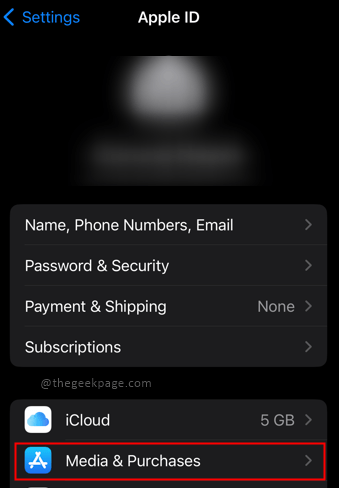
Paso 4: Seleccionar Ver cuenta en la ventana emergente.
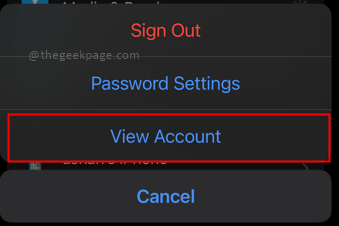
Nota: se le solicitará con identifición de toque o Contraseña. Esto es para fines de seguridad. Ingrese el código de contraseña o la identificación de toque si se le solicita.
Paso 5: Ahora en la configuración de la cuenta, desplácese hacia abajo para ver las compras ocultas. Haga clic en Compras ocultas.
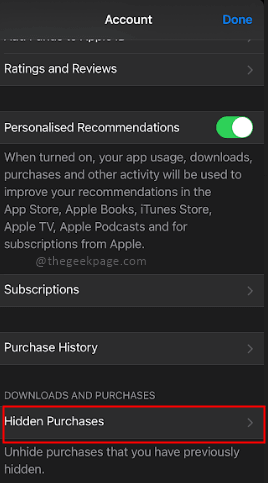
Nota: Abrir esta página mostrará esas compras de aplicaciones en la App Store que se ocultaron antes. En caso de que desee enviarlo de vuelta a la App Store, puede seleccionar Hides.
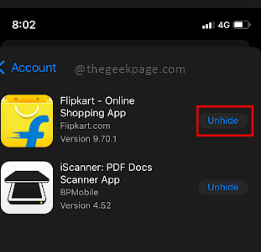
Eso es todo !! Ahora puede mantener una confidencialidad de los historiales de compra ocultándolos. También sabe cómo desanimar la compra oculta, para que pueda verlas en el historial de compras. Cuéntanos en los comentarios, qué escenarios te gustaría ocultar los historiales de compra y qué aplicaciones necesitan ocultar en el historial de compras. Espero que el artículo haya sido informativo y útil. Gracias por leer!!
- « Cómo modificar el ancho de la barra de desplazamiento en Windows 10
- Cómo corregir el error de activación de iMessage en iPhone [resuelto] »

